この記事の意味:Bluetoothインターフェースを備えたPalm PDAが、Linuxで構成された接続を介してインターネットにアクセスするように強制すること。 言う方が正しいでしょうが、LinuxにBluetooth経由でインターネットをPalmに強制的に配布させることです。
すべての操作の結果は次のようになります。
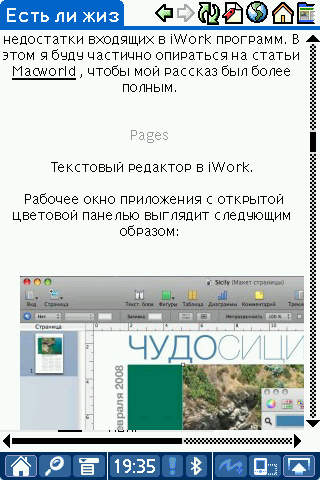
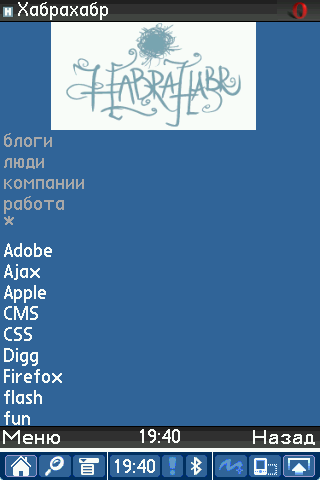 ステップ1
ステップ1gksudo gedit /etc/bluetooth/hcid.conf
エディターで、PC
名「%h-%d」で Bluetooth名を定義する行を探し、より意味のある
名前に変更します。たとえば、次の
とおりです。name "ubuntu";次に、回線
セキュリティユーザー。 セキュリティautoに変更します。 また、
auth enableおよび
encrypt enableの行がコメント
化されていることを確認してください。 保存して閉じます。
ステップ2gksudo gedit / etc / bluetooth / pin
1234を別の番号(NUMBERS!)に変更し、保存して閉じます。
注意:私の場合、ファイルは空で開かれたため、1234を変更せずに、新しいパスワードを登録して保存しました。 心配しないでください。ステップ3sudo nano / proc / sys / net / ipv4 / ip_forward
0を1に置き換えて保存します(Ctrl + X、「Y」を押し、Enterを押します)
ステップ4sudo iptables -t nat -A POSTROUTING -o eth0 -j MASQUERADE
注:インターネットを配布するUbuntuのネットワークインターフェイスはeth0であり、別のインターフェイス(たとえばeth1)がある場合、上記の行でそれを自分のものに変更しますステップ5sudo iptables -A FORWARD -i ppp0 -j ACCEPT
ステップ6sudo iptables -A FORWARD -m state --state ESTABLISHED、RELATED -j ACCEPT
ステップ7DNSサーバーのIPを見つけます。
cat /etc/resolv.conf
端末は、次のような名前
サーバーを提供します:
nameserver 192.168.0.1 このIPアドレスはDNSアドレスです。
次に、Palmとコンピューターの間にPPP接続ファイルを作成します。
gksudo gedit / etc / ppp / peers / palm
115200
192.168.2.1:192.168.2.2
ローカル
ms-dns 192.168.0.1
noauth
デバッグ
注意:行ms-dns 192.168.0.1 ? 別のDNSアドレスがある場合は、ここで変更する必要があります。ステップ8dund --nodetach --listen --persist --msdun call palm
このコマンドは、Bluetooth LAPデーモン(PPPを介したLANアクセス)を非悪魔的:0)モードで起動し、PDAとPC間のBluetooth接続のプロセスを観察できます。
ステップ9次にPalmを構成します。
a)設定-接続-新規...
b)名前:LinuxBT(たとえば)、接続先:PC、経由:Bluetooth。
c)[タップして検索]をクリックし、リストからお使いのPCを選択します(たとえば、ubuntuと呼びます)。
d)パスワードを入力し、[OK]をクリックします。
e)設定-ネットワークに移動
f)サービス:Linux、ユーザー名/パスワード-空、接続:LinuxBT。
g)[接続]をクリックします。
ダンドは接続プロセスの行を表示します。私の場合、接続はすぐに確立され、設定するものは何もありませんでした!
ステップ10インターネット接続を共有するためのシェルスクリプトを作成し、ブート時に自動的に起動するようにします
gksudo gedit /etc/init.d/start_bluetooth.sh
#!/ bin / bash
エコー1> / proc / sys / net / ipv4 / ip_forward
iptables -t nat -A POSTROUTING -o eth0 -j MASQUERADE
iptables -A FORWARD -i ppp0 -j ACCEPT
iptables -A FORWARD -m state --state ESTABLISHED、RELATED -j ACCEPT
killall -v dund
dund --listen --persist --msdun call palm
保存して閉じます。 それから:
sudo chmod -v 755 /etc/init.d/start_bluetooth.sh
sudo ln -sv /etc/init.d/start_bluetooth.sh /etc/rc2.d/S98start_bluetooth
できた!
ここからクロスポスト:
http :
//alfsoft.ru補足:関連記事:
bluetooth pan network-お兄ちゃんからの電話でのインターネット